En este post veremos cómo instalar el cliente NFS (Network File System) en sistemas operativos Windows cliente y servidor.
Las ediciones de Windows cliente podemos instalar el cliente NFS son las: Professional y Enterprise.
Podemos ver la versión y la edición de Windows instalada en el siguiente artículo:
Windows: Saber versión instalada (SYSADMIT.com)
Podemos realizar la instalación del cliente NFS desde GUI o utilizando PowerShell.
Windows cliente: Instalar cliente NFS: Desde GUI
1) Ejecutamos: appwiz.cpl
2) Nos dirigimos a: "Activar o desactivar las características de Windows".
3) Marcamos: "Servicios para NFS"
Windows cliente: Instalar cliente NFS: Desde PowerShell
Abrimos una ventana de PowerShell y ejecutamos:
Enable-WindowsOptionalFeature -FeatureName ServicesForNFS-ClientOnly, ClientForNFS-Infrastructure -Online -NoRestart
Una vez instalado, podemos ver el servicio: "Cliente para NFS" ejecutando:
Get-service nfsclnt
También podemos instalar el cliente NFS en Windows Server desde GUI o desde PowerShell.
Windows Server: Instalar cliente NFS: Desde GUI
Ejecutamos: ServerManager.exe y nos dirigimos al menú de: "Administrar", "Agregar roles y características".
Una vez allí, en el apartado de características, podemos marcar el componente: "Cliente para NFS".
Windows Server: Instalar cliente NFS: Desde PowerShell
Abrimos una ventana de PowerShell y ejecutamos:
Install-WindowsFeature NFS-Client





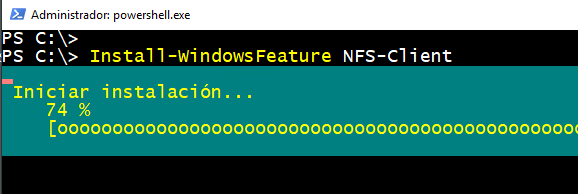
No hay comentarios:
Publicar un comentario